使用过演示文稿的朋友们都知道,常常会在幻灯片的内容上使用超链接可以快速翻到需要的那一页幻灯片。下面小编就来告诉大家如何在WPS演示中使用超链接的命令,一起来看看吧。新建默认模板wps演示文稿,内容版式为空白版式。单击在线素材中的目录项,单击目录选项卡,选中其中一种目录,右击选择快捷菜单中的“插入&rd......
WPS excel如何自由分页打印
WPS教程
2021-10-13 11:44:53
我们打印文档的时候通常会遇到一种情况,就是在打印文档后,出来的纸张总是有两页,有时候第一张纸并没有完全填满整个纸张,却出现了第二页多余的表格,这是因为什么呢?今天我们就来教大家,在WPS表格和Excel表格当中自由分页的方法,具体怎么操作呢?一起来学习一下吧!

如何自由分页打印
首先我们看到如下表格,我们需要将它打印,单击表格左上角的打印按钮后,我们就会打出来两张纸。
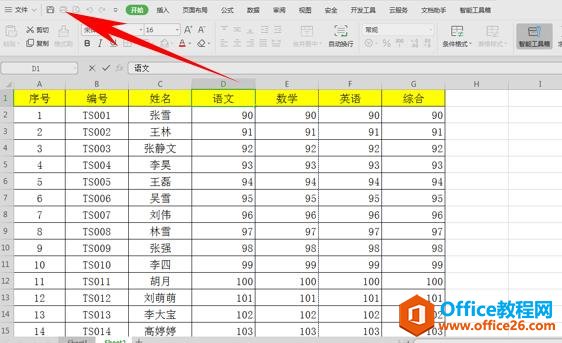
在这里,我们单击右下角的分页预览,位置如下图所示。
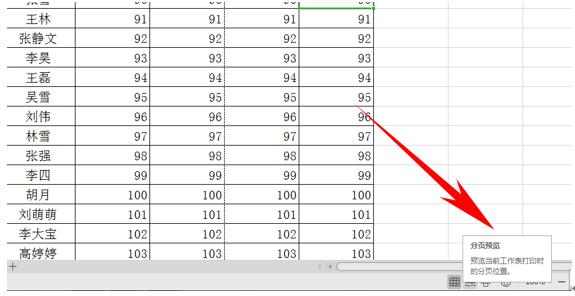
单击后,我们发现表格当中就显示出了第一页和第二页的页码.
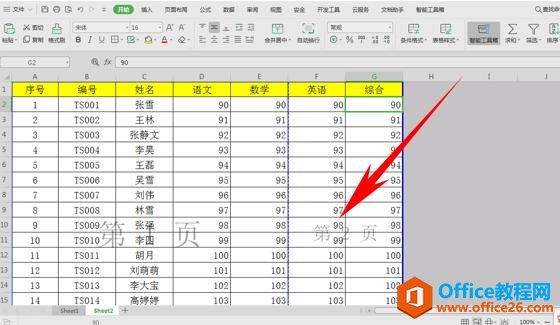
我们单击第一页右边的蓝色杠,拖动到表格的最右边,我们看到表格就已经全部成为第一页了,这时候单击打印就可以了。
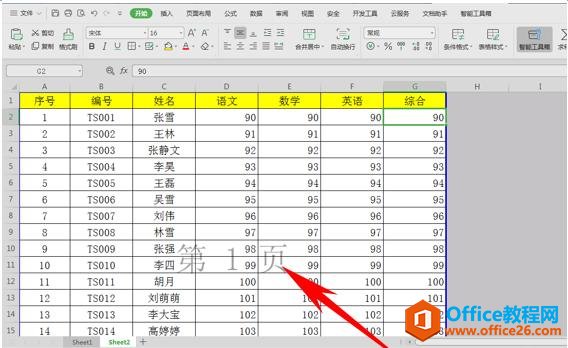
那么在WPS表格和Excel表格当中,自由分页的方法是不是非常简单呢?你学会了吗?
标签: excel自由分页打印
相关文章





